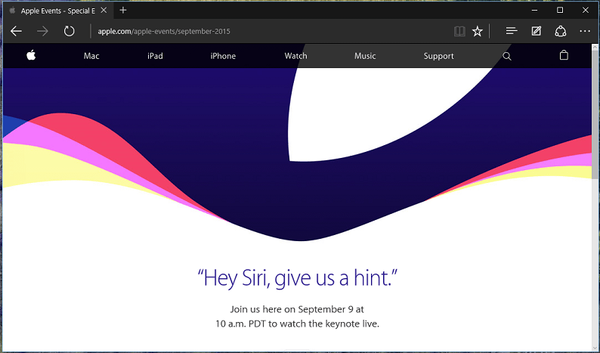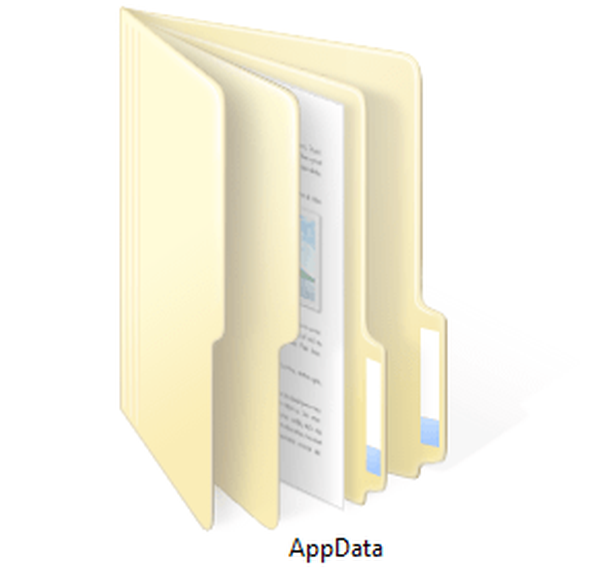
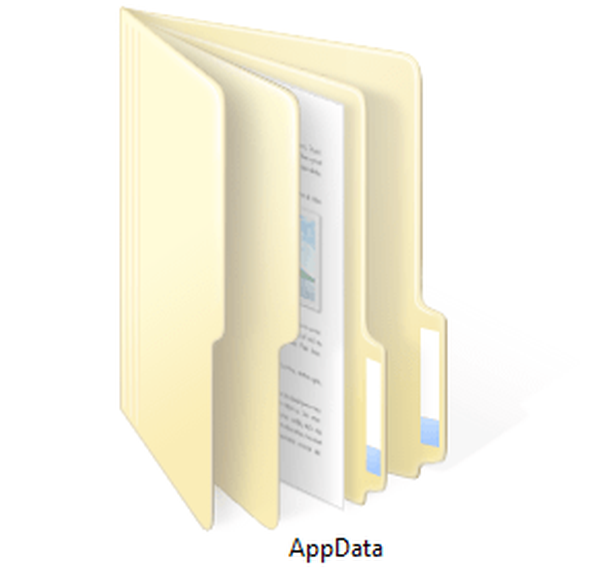
Operačný systém Windows skrýva veľa tajomstiev, ale niektoré z nich sú zaujímavejšie ako iné a ak sa ich pokúsite rozlúštiť, môžete získať nepopierateľné výhody..
Zoberme si napríklad adresár, ktorý sa prvýkrát objavil v systéme Windows Vista, a existenciu ktorých má podozrenie len zopár ľudí. Dôvod je ten, že je skrytý pred očami používateľov, pretože ukladá mimoriadne dôležité systémové informácie. Pochopenie jeho podstaty vám však môže pomôcť ušetriť cenné miesto na disku v primárnom oddiele a prípadne zlepšiť celkový výkon systému..
AppData (alebo aplikačné dáta) je skrytý (predvolene) systémový priečinok, podadresár zložky Users s osobnými súbormi všetkých registrovaných užívateľov. Priečinok obsahuje všetky informácie generované nainštalovanými programami v počítači a je pre používateľov neviditeľný, pretože (prinajmenšom teoreticky) by súbory v ňom uložené nemali byť pre nich zaujímavé..
Realita sa však často líši od pôvodného zámeru spoločnosti Microsoft. Pri dlhodobom a aktívnom používaní systému Windows bez preinštalovania systému sa veľkosť tohto priečinka rýchlo zväčší a čoskoro sa môže vyskytnúť nedostatok voľného miesta v systémovom oddiele - najmä ak používate zariadenie SSD relatívne skromnej veľkosti, na ktorom záleží každý megabajt..
Pozrime sa bližšie na štruktúru AppData a zistíme, ktoré zo súborov uložených v tomto priečinku sú kritické a ktoré nie..
Ako už bolo spomenuté, aplikácia AppData je v predvolenom nastavení skrytá, aby ste sa k nej dostali, budete musieť zmeniť niektoré nastavenia systému Windows. Ak to chcete urobiť, otvorte „Ovládací panel“ a prejdite do časti „Vzhľad a prispôsobenie“. Potom otvorte dialógové okno „Možnosti priečinka“ a na karte „Zobraziť“ v zozname možností vyhľadajte možnosť „Skryté súbory a priečinky“. Teraz stačí zmeniť predvolené nastavenia („Nezobrazovať skryté súbory, priečinky a jednotky“) na „Zobraziť skryté súbory, priečinky a jednotky“.

Tým sa zviditeľnia nielen AppData, ale aj niekoľko ďalších systémových adresárov a súborov, ako aj súbory a priečinky, ktoré ste skryli..
AppData sa nachádza v priečinku C: \ Users. Upozorňujeme však, že každý používateľ zaregistrovaný v systéme má svoj vlastný adresár AppData, preto vyhľadajte priečinok v adresári s vaším používateľským menom.
V predvolenom nastavení tento adresár obsahuje tri podadresáre: Local, LocalLow a Roaming. Každý z nich ukladá údaje z rôznych profilov..
miestna obsahuje súbory vytvorené počas prevádzky nainštalovaných programov. Tieto informácie sú prísne špecifické pre konkrétneho používateľa počítača a nemôžu sa presunúť do nového počítača. Nájdete tu tiež priečinok s názvom Microsoft obsahujúci históriu všetkých činností systému Windows.
V aplikácii Local je tiež vytvorený priečinok s dočasnými súbormi (Temp) počas práce rôznych aplikácií. Jeho obsah (dočasné súbory) sa dá úplne odstrániť, pretože tieto záznamy sú často zbytočné a zaberajú iba miesto na disku.
zložka roaming ukladá určité užívateľské súbory, ktoré je možné preniesť z počítača do počítača.
zložka LocalLow Navrhnuté predovšetkým pre údaje o vyrovnávacej pamäti generované programami Internet Explorer, Java a Adobe..
Veľmi často sa v týchto podadresároch AppData hromadí veľké množstvo „odpadu“ softvéru, ktoré sa v priebehu času môže zväčšiť na neuveriteľné veľkosti. Na vyčistenie systému všetkých týchto nevyžiadaných súborov nie je vôbec potrebné ísť do hĺbky AppData. Zložka s dočasnými súbormi, ktoré sa majú odstrániť, sa dá nájsť jednoduchším spôsobom..
Ak v paneli s adresou prieskumníka napíšte shell: história a stlačte kláves Enter, okamžite sa ocitnete v priečinku s históriou programu Internet Explorer. shell: cache otvorí adresár s vyrovnávacou pamäťou prehliadača offline, shell: cookies zobrazuje všetky zaznamenané cookies, ale s shell: sendto môžete odstrániť a pridať odkazy do ponuky „odoslať“.
Ak chcete podrobnejšie študovať obsah priečinka AppData, malý, ale výkonný nástroj WinDirStat vám môže priniesť neoceniteľnú pomoc. Rýchlo prehľadá váš pevný disk a potom vizualizuje distribúciu súborov na ňom zaznamenaných vo veľmi atraktívnej grafickej forme, takže môžete ľahko navigovať, ak jeden alebo veľká skupina súborov rovnakého typu zaberá príliš veľa miesta..

Najjednoduchší a najlepší spôsob, ako vyčistiť nielen AppData, ale aj všetko, čo je na pevnom disku zbytočné, je pravidelné skenovanie systému pomocou skvelého nástroja Piriform CCleaner..
Prajem pekný deň!